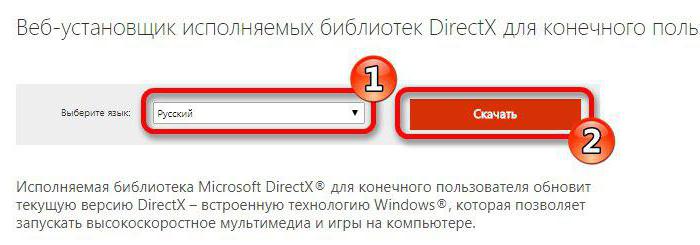어떤 시점에서 모든 응용 프로그램이 발행 될 수 있습니다.시스템의 특정 라이브러리와 관련된 오류입니다. 따라서 Windows 사용자는 Steam에서 게임을 시작할 때 "steam_api.dll이 없습니다"라는 오류 메시지를받을 수 있습니다. 이것이 논의 될 것입니다. 이 기사에서는이 오류가 무엇인지-steam_api.dll과이를 수정하는 방법에 대해 설명합니다. 이 주제와 관련된 모든 측면을 자세히 살펴볼 것이므로 기사를 읽은 후 질문이 없을 것입니다.
정의
우선, 문제 자체를 다루기 전에 어떤 종류의 오류인지 알아볼 가치가 있습니다.-steam_api.dll은 우리가 무엇을 다루고 있는지 알아야하기 때문입니다.
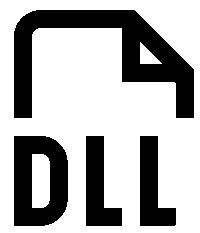
사실 모든 것이 간단합니다. Steam_api.dll은 Steam 디지털 배포 프로그램 자체와 함께 설치되는 동적 라이브러리입니다. 이 파일은 게임을 인증하는 데 필요합니다. 즉, steam_api.dll은 게임이 도난당하는 것이 아니라 구매 된 것을 제어합니다.
이 라이브러리 작업에서 가장 자주 발생하는 오류는 사용자가이 파일과 상호 작용하려는 시도로 인해 발생합니다. 예를 들어 Steam을 통해 RePack 게임을 시작하려고합니다.
외모의 원인
이 오류가 무엇인지 알아 낸 후-steam_api.dll의 경우 발생 원인으로 이동할 수 있습니다. 위에서는 게임 라이선스를 해킹하려는 시도로 인해 가장 자주 발생한다고 말했지만 이것이 유일한 이유는 아닙니다. 그러니 좀 더 자세히 알아 봅시다.
탈옥 게임을 다운로드하고 설치하면수정 된 steam_api.dll 파일을 설치합니다. 때로는 모든 것이 잘되고 오류가 나타나지 않지만 바이러스 백신이 잘못된 것을 감지하고 라이브러리를 격리, 즉 차단하는 경우가 있습니다. 이 경우 Steam 프로그램은 컴퓨터의 라이브러리를 보지 못하므로 게임 시작을 거부합니다.
그러나 다른 경우가 있으며 가장 일반적인 경우는 다음과 같습니다.
의도하지 않은 라이브러리 삭제
방화벽에 의한 차단;
운영 체제의 오류;
PC의 바이러스.
솔루션 # 1 : 라이브러리로드
이 오류가 무엇인지 확인한 후-steam_api.dll을 사용하고 발생 원인을 조사한 후 솔루션을 진행할 수 있습니다. 첫 번째는 컴퓨터에 라이브러리를 수동으로 설치하는 방법입니다. 다음은 문제 해결 방법에 대한 자세한 지침입니다.
다운로드 할 steam_api.dll을 찾습니다.
신뢰할 수있는 사이트로 이동하십시오.
라이브러리를 컴퓨터에 다운로드하십시오.
System32 (32 비트) 또는 SysWOW64 (64 비트) 폴더로 이동하거나 압축을 풉니 다.
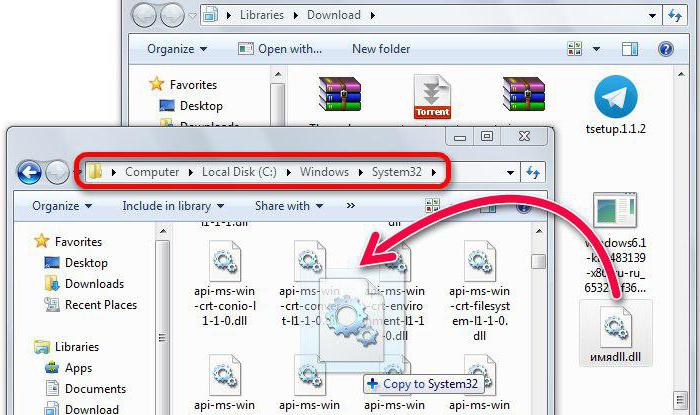
여기에 그러한 간단한 지침이 있지만 이것으로부터 덜 효과적입니다.
솔루션 # 2 : DLL-Files.com 사용
두 번째 방법은 steam_api를 수정하는 방법입니다.많은 사람들이 이전보다 훨씬 간단하다는 것을 알게 될 것입니다. 이번에는 DLL-Files.com이라는 특수 프로그램을 사용합니다. 먼저 컴퓨터에 다운로드하여 설치 한 다음 지침을 따릅니다.
응용 프로그램을 실행하십시오.
검색 창에 steam_api.dll을 입력합니다.
검색.
찾은 라이브러리를 클릭하십시오.
"설치"버튼을 클릭하십시오.

이렇게하면 프로그램이 필요한 구성 요소를 자동으로 다운로드하여 설치합니다. 사실,이 방법은 이전 방법과 다르지 않으며 오직 프로그램 만이 당신을 위해 모든 것을 할 것입니다.
솔루션 번호 3 : 안티 바이러스 조작
이전의 두 가지 방법을 알면서도 고치는 방법오류 steam_api.dll, 여전히 원하는 결과를 얻지 못할 수 있습니다. 이것은 바이러스 백신의 작용 때문입니다. 계속해서 감염된 파일을 고려하여 검역소로 이동할 수 있습니다. 그러나 해결책이 있습니다. 바이러스 백신을 열고 설정을 입력 한 다음 제외에 라이브러리 파일을 추가해야합니다. 따라서 안티 바이러스 프로그램은 이와 관련된 모든 위협을 무시합니다. 바이러스 백신이 어떤 이유로이 파일을 차단할 수 있기 때문에 바이러스 자체가 영향을 미칠 수 있기 때문에 시스템에서 바이러스를 확인하는 것도 문제가되지 않습니다.
솔루션 # 4 : 시스템 복원
오류로 수행 할 작업을 계속 파악합니다.steam_api.dll, 시스템 복구라는 또 다른 매우 효과적인 방법을 강조 할 가치가 있습니다. 그러나 오류가 발생하기 전에 복원 지점이 생성 된 경우에만 도움이됩니다. 그렇지 않으면 취한 모든 조치가 소용이 없습니다.
따라서 시스템을 복원하려면 다음을 수행해야합니다.
"시작"버튼을 클릭하십시오.
"Standard"폴더로 이동합니다.
그런 다음 "시스템"폴더로 이동합니다.
거기에서 "시스템 복원"유틸리티를 시작합니다.

다음으로 마법사의 조언을 사용하여 OS를 롤백합니다.
솔루션 # 5 : Steam 재설치
steam_api.dll이 계속 나타나면 옵션으로 프로그램 자체를 다시 설치할 수 있습니다. 드물지만 제거하는 데 도움이됩니다. 그러나 제거하기 전에 모든 게임 및 관련 파일을 삭제하지 않도록 별도의 폴더로 이동하는 것이 좋습니다. 이렇게하려면 프로그램의 루트 디렉토리로 이동하여 Steamapps 폴더와 steam.exe 파일을 선택한 다음 다른 위치로 이동하십시오. 다음으로 "도구 모음"을 열고 "프로그램 및 기능"유틸리티로 이동해야합니다. 거기에서 Steam 프로그램을 제거한 다음 배포자의 공식 웹 사이트에서 다운로드하여 설치하십시오. 조작이 끝나면 복사 된 모든 파일을 프로그램 디렉토리로 다시 이동하는 것을 잊지 마십시오.

해결 방법 # 6 : 게임 재설치
시스템이 여전히 발급을 중지하지 않는 경우오류 steam_api.dll, 게임 자체를 다시 설치할 수 있습니다. 때로는 도움이되며 특히 RePack의 경우에 도움이됩니다. 게임을 다시 설치하는 방법을 설명하는 것은 그만한 가치가 없습니다. 모든 사용자가 이것을 알고 있기 때문에 권장 사항을 제공하는 것이 적절할 것입니다.
컴퓨터에서 게임을 제거하기 전에 모든 저장 파일을 저장하여 설치 후 중단 한 부분부터 다시 시작할 수 있습니다.
또한 Steam 프로그램 자체의 게임 데이터를 저장하십시오.
게임을 설치하기 전에, 만일을 대비하여 바이러스 백신을 비활성화하여 steam_api.dll 라이브러리를 차단하지 않도록하십시오.
게임을 설치하면 문제가 사라질 것입니다.이것이 발생하지 않으면 문제의 원인이 더 깊이 묻히고 OS 자체가 "깨진"것입니다. 다시 설치해보세요. 문제 해결에 확실히 도움이 될 것입니다.